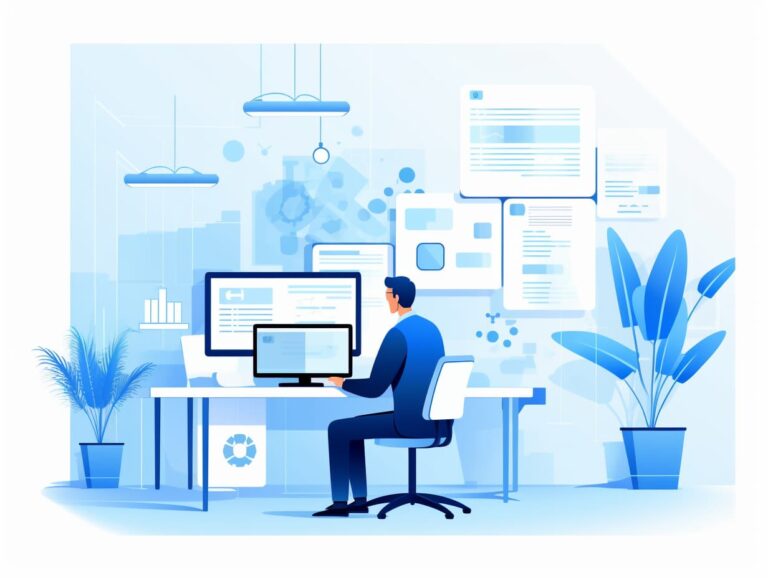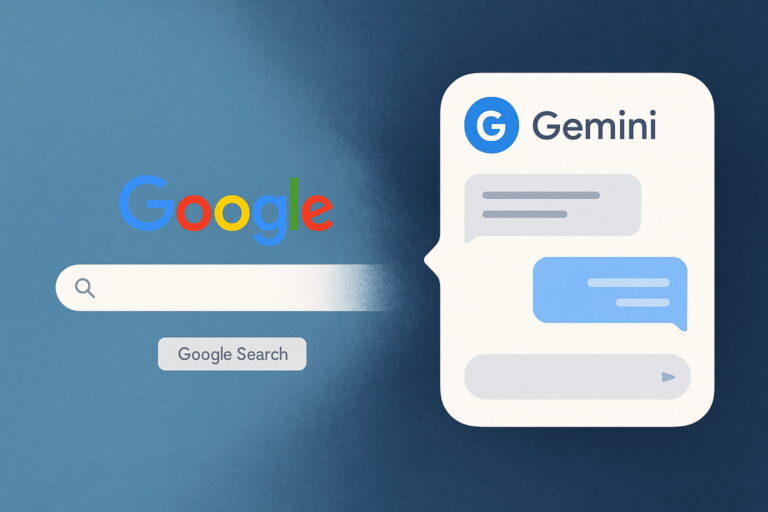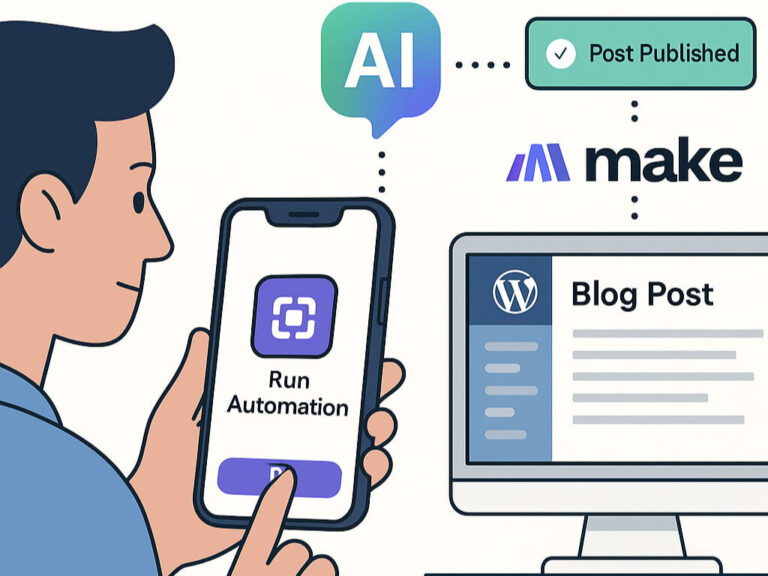“iOS 단축어와 ChatGPT로 만든 블로그 자동화 ② 단축어에서 Make로, GPT 명령 전달 구조”
“자동화의 첫 단추, 낯선 용어부터 정리하고 시작합니다.”
iOS 단축어와 ChatGPT, 그리고 Make.com을 활용한 블로그 자동화를 시작하면서, 가장 먼저 막히는 부분은 기능이 아니라 바로 용어였습니다. 처음엔 JSON, Webhook, 프롬프트, 모듈 같은 단어들이 뭔지조차 몰라서 진도를 못 뺐습니다.
이 글에서는 iOS 단축어로 시작해 Make 시나리오를 호출하고, ChatGPT에게 명령을 전달하기까지의 자동화 흐름을 이해하는 데 꼭 필요한 용어들을 먼저 정리합니다.
블로그 자동화를 계획 중이라면, 이 단계를 반드시 짚고 넘어가야 합니다.
1. 자동화를 시작하기 전에 낯선 용어부터 정리하겠습니다.
JSON
- 정의: 데이터를 주고받을 때 쓰는 구조화된 텍스트 형식입니다.
- 쉽게 말하면 : “메뉴판처럼 정리된 정보 목록” 입니다.
- 예: json
{
“prompt”: “GPT야, 전기차에 대한 블로그 글 써줘”
} - → 이건 ‘prompt’라는 질문을 GPT에게 보내는 구조입니다.
Webhook
- 정의: 어떤 이벤트가 발생했을 때, 특정 주소로 자동 요청을 보내는 메커니즘입니다.
- 쉽게 말하면 “누르면 GPT가 일하러 나가는 초인종”입니다.
- 예: 단축어 앱에서 버튼을 누르면 → Make.com의 Webhook 주소로 요청이 날아갑니다.
프롬프트(Prompt)
- 정의: GPT에게 무엇을 해야 할지 지시하는 문장입니다.
- “GPT에게 말 거는 문장”입니다.
- 예: “블로그에 올릴 수 있게, 따뜻한 톤으로 ‘전기차의 장점’에 대해 써줘”
모듈 (Module)
- 정의: Make.com에서 각각의 작업(받기, 보내기, 저장하기 등)을 담당하는 블록 단위입니다.
- “자동화의 레고 블록”입니다.
- 예: Webhook 모듈, GPT 모듈, WordPress 모듈이 각각 연결되어 자동화를 구성합니다.
이제 용어를 이해했으니, 바로 실전에 들어갑니다. 이번 단계는 아이폰 단축어 앱 설정입니다. 자동화의 가장 첫 단추죠.
2. iOS 단축어 앱 – 자동화의 시작점
단축어 앱이란?
- 아이폰에 기본으로 들어있는 ‘자동화 도구’입니다
- 특정 버튼을 누르면 미리 설정한 작업을 순차적으로 실행해 줍니다.
- 우리는 이걸 이용해서 GPT에게 글을 쓰라고 시키는 요청을 보낼 것입니다.
3. iOS 단축어 앱으로 자동화 첫 단계 만들기
GPT에게 명령을 전달하는 단축어, 이렇게 만들면 됩니다
목표: iPhone에서 단축어 앱 하나로 GPT에게 “글 써줘”라고 말하고, 그 결과를 Make.com으로 보내는 구조를 만듭니다.
준비 전 알아두기 – 딱 3개만 기억하세요
| 용어 | 의미 |
|---|---|
| 입력요청 | 단축어 실행시 직접 글 주제를 입력하는 창 |
| URL | 데이터를 보낼 웹 주소를 입력하는 칸(→Make.com webhook 주소 |
| URL 콘텐츠 가져오기 | 해당 주소로 요청을 보내고 응답을 받는 기능 |
4. Make.com에서 Webhook URL 만들기
먼저 아이폰 단축어 앱에서 Make 시나리오를 자동으로 실행시키는 신호 역할을 만들기 위해서 Webhook URL이 필요합니다.
- Make.com 접속 → 시나리오 만들기(나중에 이 시나리오를 계속 사용할 예정입니다. 저장해두세요)
- 첫 번째 모듈로 “Webhook” 선택
- Custom webhook → 새 webhook 생성
- 이름은 from-shortcut정도로 설정
- 생성된 Webhook URL 복사
예: https://hook.us1.make.com/abc123def..
5. 단축어 세팅 3단계
1단계: 글 주제 입력받기
- 단축어 앱 실행 → 우측 상단 + 버튼으로 새 단축어 생성
- 화면 아래 동작 검색 창에 ‘입력 요청’을 입력하면 하단에 관련된 여러 동작들이 블록 형태로 나타납니다. 여기서 원하는 동작을 클릭하면 자동으로 동작이 순서대로 추가됩니다. 이런식으로 입력요청 동작을 클릭하면 제일 위에 동작이 추가되는데 그 내용은 다음과 같습니다.
→ “프롬프트(으)로 텍스트 입력 요청” - 프롬프트 문구는 “블로그 글 주제를 입력하세요” 이런식으로 입력합니다.(프롬프트라고 적혀있는 부분을 터치하면 커서가 나타납니다.)
2단계: 보낼 주소 지정하기
- 동작 검색창에
URL입력 → 파란 링크 아이콘의URL항목 추가 - Webhook 주소 입력(첫번째 Webhook 모듈에서 생성된 주소)
예:https://hook.us1.make.com/abc123...
3단계: 요청 보내기
- 다시 동작 검색창에 ‘URL 콘텐츠 가져오기’ 입력 → 선택해 추가
- 드롭다운 메뉴를 펼처서 나오는 항목들을 다음과 같이 채워줍니다.
-메소드: POST
-헤더의 새로운 헤더 추가를 클릭하면 “키”와 “텍스트”가 나옵니다. 각각에 Content-Type와 application/json을 입력
합니다.
-다음은 본문요청의 새로운 필드 추가를 클릭합니다. 팝업창이 나오는데 그 중에 텍스트를 선택합니다. 다시 “키”와 “텍스
트”가 나오는데 “키” 필드에는 prompt를 입력하고 “텍스트”필드를 클릭하면 선택할 수 있는 변수들이 나옵니다. 거기에
서 입력요청을 선택합니다.
이제 단축어 앱 세팅은 다 끝났습니다. 우측 상단에 “완료”를 눌러 주세요. 수고하셨습니다. ^^
6. Make.com에서 GPT에게 “글 써줘” 요청 보내기 (OpenAI 모둘 추가 단계)
– 단축어에서 날아온 메시지를 OpenAI GPT에게 전달해서 블로그 글을 자동으로 생성하는 흐름을 만듭니다.
중요:처음 만들면 ‘Run once’ 상태로 대기하게 되는데, 이 상태에서 단축어 앱을 실행해야 데이터 구조를 감지합니다.
◼︎ GPT 모듈 추가 – 글 써달라고 부탁하기
이 단계는 Make.com이 GPT에게 직접 “이 주제로 글 좀 써줘”라고 말하는 부분입니다.

- Webhook 모듈 오른쪽에 + 클릭 → OpenAI 검색.
- ‘Create a Completion’ 선택.

‘Create a Completion’을 선택하면 다음과 같은 화면이 나옵니다.
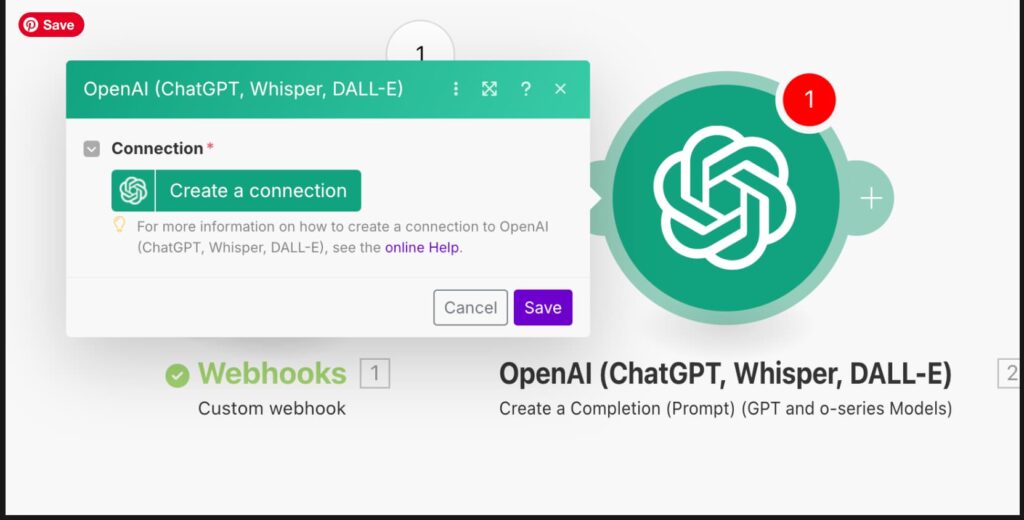
여기서 ‘Create a connection’을 클릭하면 OpenAI API Key을 입력하라는 화면이 나옵니다.
OpenAI API Key는 https://platform.openai.com/account/api-keys 에 로그인 하셔서 만드시면 됩니다.
생성된 API 키를 복사하셔서 입력창에 붙여넣기 하시면 됩니다.
연결 이름은 아무거나 하시고 Save 누르면 연결이 완료됩니다.
그럼 이제 GPT 프롬프트 창으로 넘어갈 수 있습니다. 준비되셨으면 그 다음 설정 같이 해보시죠!
◼︎ 프롬프트 연결
이제 GPT에게 정확히 무슨 말을 시킬지 정해줘야 합니다.
1. Model 선택
드롭다운 클릭해서 아래 중 하나를 선택하세요.
•gpt-4 (정확도 높고 글쓰기 품질 우수)
•또는 gpt-3.5 turbo (빠르고 저렴함)
2. Max COmpletion Tokens
•2048은 충분히 넉넉한 값입니다.
•그대로 두셔도 되고, 블로그 글이라면 1000정도로 줄여도 OK.

3. 프롬프트 입력하는 위치
“Messages” 항목 옆에 보이는 +Add message를 클릭하세요. 그러면 메시지 유형과 내용을 입력할 수 있는 창이 뜹니다.
• Role: user (기본값 그대로 두세요)
• Text Content: 지금 화면에 보이는 빨간색 블록 prompt가 바로 “단축어에서 입력한 텍스트(프롬프트)”이고, 정상적으로
Webhook 모듈을 통해 전달되고 있다는 증거입니다.

저 빨간색 prompt 블록을 클릭하면 Text Content에 다음과 같이 삽입됩니다.

그럼 화면과 같이 “1. prompt”가 생성이 되면서 입력형 자동화 시나리오가 GPT모듈까지 완성이 되는겁니다.
4. Text Content에 추가로 본인이 원하는 글의 스타일을 입력할 수도 있습니다. 마치 custom gpt같이 원하는 스타일을 추가할 수 있습니다. 물론 단축어 앱에서도 원하는 스타일을 입력할 수도 있습니다.

😀 테스트
한 번 지금 만든 시나리오 하단에 있는 ‘Run once’로 실행한 후(이걸 실행해야 webhook이 대기 상태가 되고 언제든지 단축어 앱에서 입력한 명령을 수행할 준비가 됩니다), 단축어 앱을 실행해서 글 주제를 보내보세요.
GPT가 블로그 글을 자동으로 만들어줄 겁니다. 아직 출력할 곳을 정해줄 모듈을 선택하지 않아서 문서로 확인할 수 없지만 OpenAI 모듈옆에 생성된 동그라미를 클릭하면 팝업창이 나타나고 거기서 output-choices-message-content 를 따라 들어가면 gpt가 작성한 글을 확인할 수 있습니다.

7. OpenAI API 사용 시 꼭 알아야 할 포인트
- API 키는 OpenAI에 무료 가입만 해도 생성할 수 있습니다.
→ 하지만 이 키로 아무 작업도 실행되지 않습니다. - 실제 사용하려면 반드시 결제 수단(신용카드 등)을 등록해야 합니다.
→그래야 API 키가 “활성화”되고, Make에서 호출했을 때 GPT가 작동합니다. - 결제를 하면 Pay-as-you-go 방식 (쓴 만큼 부과)으로 요금이 청구됩니다.
→예: GPT-3.5는 1,000자 글 생성 시 수십 원 수준
→GPT-4는 5~10배 비쌀 수 있음
8. 마무리
여기까지가 제가 직접 구축한 자동화 시스템 중,”아이폰 단축어에서 GPT에게 글을 써달라고 요청하는” 첫 번째 단계였습니다. 처음에는 용어도 어렵고, 뭐가 뭔지 감이 안 왔지만, 이렇게 하나씩 연결해보니 결국 구조는 단순했습니다.
“단축어가 Webhook을 누르고, Webhook은 GPT에게 말 걸고, GPT는 글을 쓴다”
참고로, GPT가 글을 잘 만들어주는 것까지는 성공했지만, WordPress로 보낼 때 본문 내용이 누락되는 문제가 있었습니다. 처음에는 GPT의 응답을 그대로 HTTP 모듈에 넘겼지만, choices[0].message.content 경로의 데이터를 정확히 추출하지 못해 빈 값(empty)으로 처리되곤 했습니다.
그래서 다음 글에서는 이 문제를 해결하기 위해 중간에 Variable 모듈을 사용해 본문을 따로 저장하고 넘기는 방식으로 우회했던 경험을 자세히 다뤄보겠습니다. 이것이 WordPress에 글을 제대로 업로드하는 핵심 열쇠가 됩니다.
저는 아직도 코딩도 모르고 시나리오 흐름도 아리까리 합니다. 이 모든 작업은 다 GPT의 도움으로 이루어졌습니다. 이 글도 작성하는것보다 GPT와 같이 작업했던 흐름을 기억하고 정리하는게 더 힘들었습니다ㅠㅠ 전 사실 자동화 블로그 글쓰기보다는 GPT로 어디까지 할 수 있는지가 더 궁금합니다. 오늘도 좋은 하루 되세요^^
📚 다른 글도 함께 보기
1편: iOS 단축어와 ChatGPT로 만든 블로그 자동화 시스템 개요편
3편: iOS단축어와 ChatGPT로 만든 블로그 자동화 Make에서 변수로 해결한 WordPress 자동 포스팅
블로그 자동화를 어떻게 시작하게 됐는지, 전체 구조는 어떻게 짰는지를 정리해둔 글입니다.
시리즈를 처음부터 차근히 보고 싶다면 꼭 참고해보세요.